有时候由于工作需要,常在PPT中应用个性化模板,那么在PPT中如何新建自定义PPT主题呢?我们一起来看看吧!首先打开PPT演示文稿,创建四张空白文档(连按四下enter键),点击工作栏【视图......
2022-05-05 183 自定义PPT主题
应用场景
下图为一份PPT文件的封面页,该页幻灯片中插入了一个紫色圆形来装饰页面,不过紫色圆形的顶端和底端均超出了幻灯片边界。虽然超出幻灯片边界的部分在幻灯片放映时不会显示出来,但如果我们在PPT编辑界面也不想看到圆形超出幻灯片边界的部分该怎么办呢?这篇文章我们一起来学习一下。
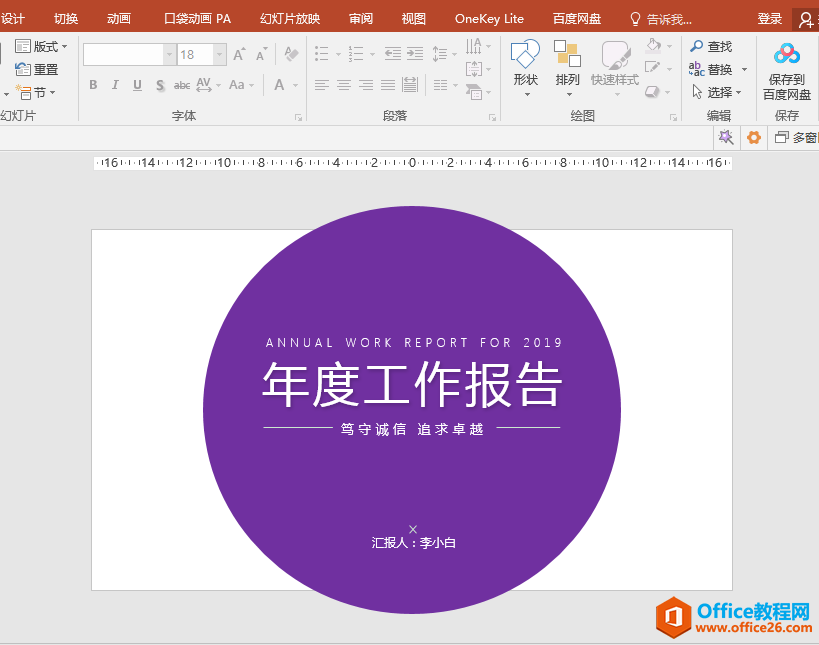
PPT编辑界面中紫色圆形超出了幻灯片上、下边界
操作步骤
1、在紫色圆形上面插入一个与该页幻灯片同等大小的矩形。
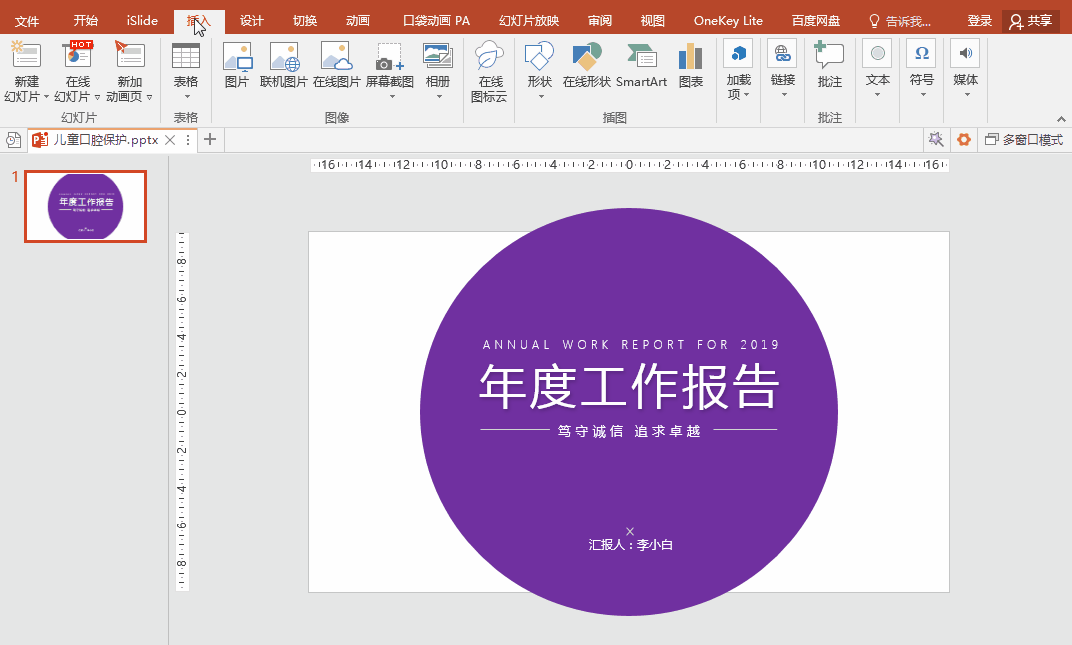
2、先选中紫色圆形,再选中矩形,在"绘图工具""格式"选项卡"插入形状"功能组中单击"合并形状"按钮,在下拉列表中选择"相交",此时,紫色圆形超出幻灯片上、下边界的部分即被删除。
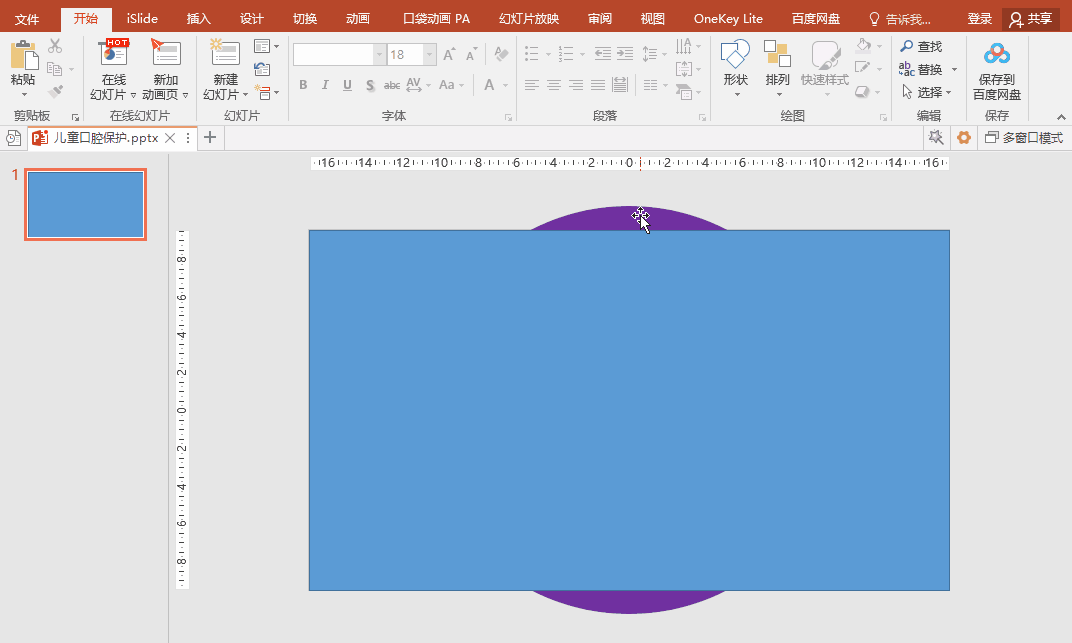
3、最终效果图如下。
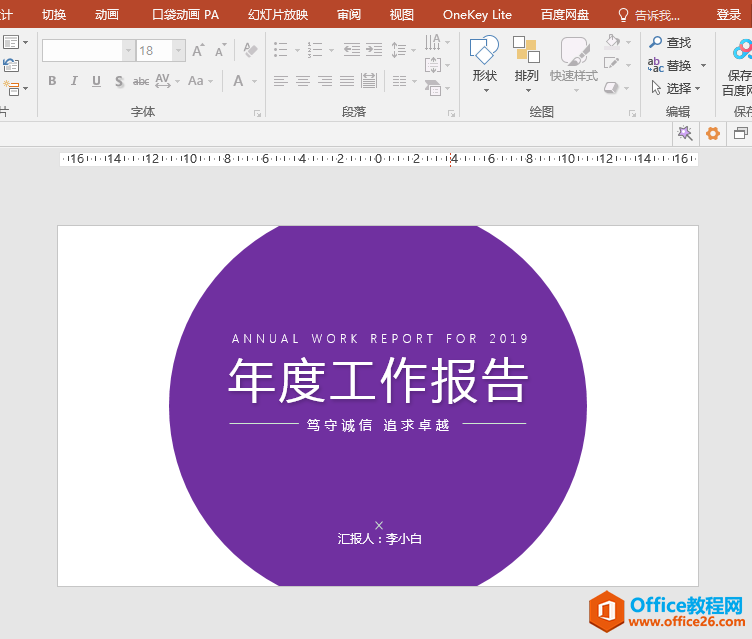
小提示
在"合并形状"之前,要先选中紫色圆形,再选中矩形,否则,执行"合并形状"-“相交”命令会出现下图所示的结果。
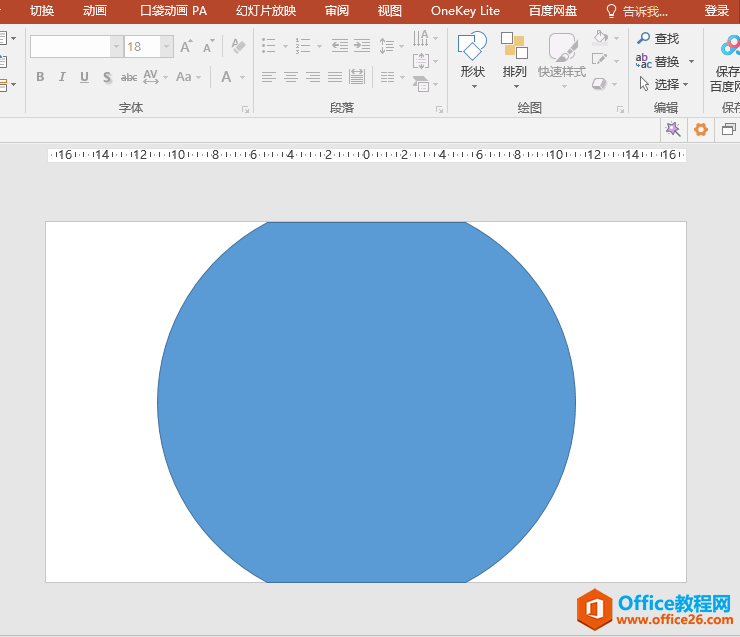
相关文章

有时候由于工作需要,常在PPT中应用个性化模板,那么在PPT中如何新建自定义PPT主题呢?我们一起来看看吧!首先打开PPT演示文稿,创建四张空白文档(连按四下enter键),点击工作栏【视图......
2022-05-05 183 自定义PPT主题

我们有时候在使用PPT过程中需要在PPT中批量插入图片三种方法,你知道怎样在PPT中批量插入图片吗?今天小编就教一下大家在PPT中批量插入图片三种方法。一、把多张图片批量插入到一张幻灯......
2022-05-05 355 PPT批量插入图片

如何在PPT中绘制倒金字塔的逻辑表达效果老规矩,方法看看效果。是一个倒金字塔逻辑思路表达,表达经过层层筛选总结,最后合作得以实现的表达。这种有立体的环形的金字塔怎么绘制呢?......
2022-05-05 491 PPT绘制倒金字塔效果

用PPT演示文稿的操作中,我们会根据需要进行背景设置,如果想使用电脑上的图片,例如团队照片、网上下载的图片,我们该怎么操作呢?第一步,在页面空白处,点击右键,点击【设置背景......
2022-05-05 261 PPT背景